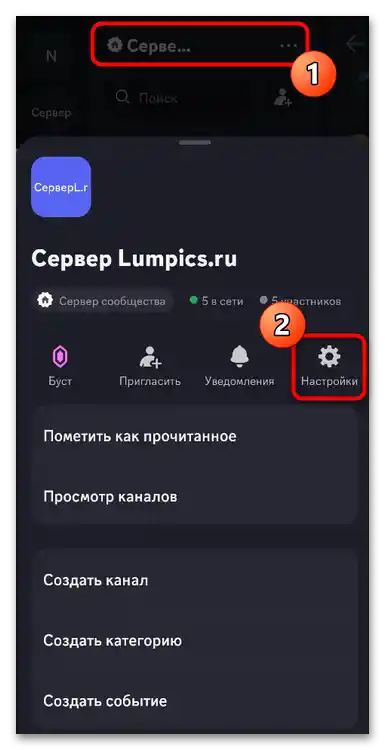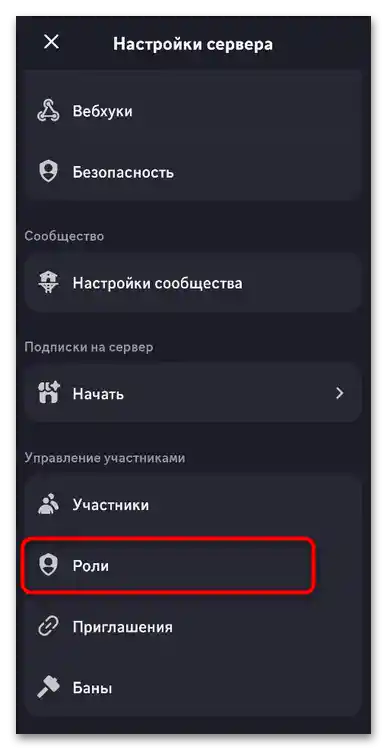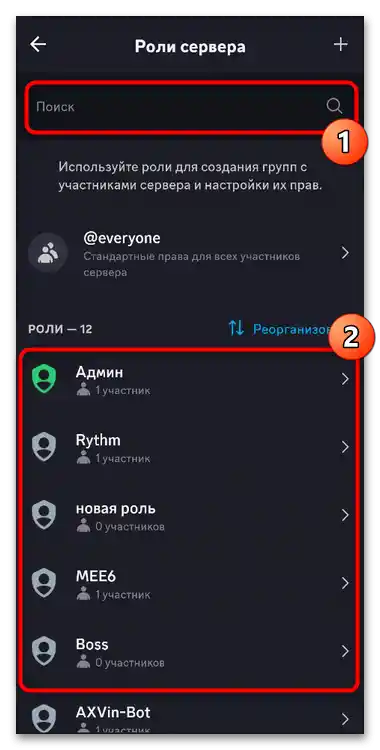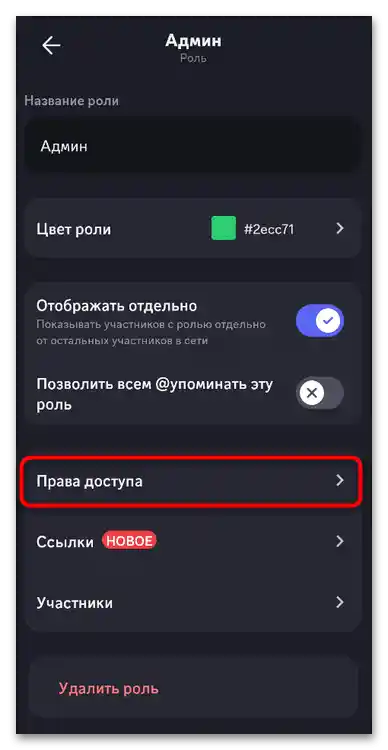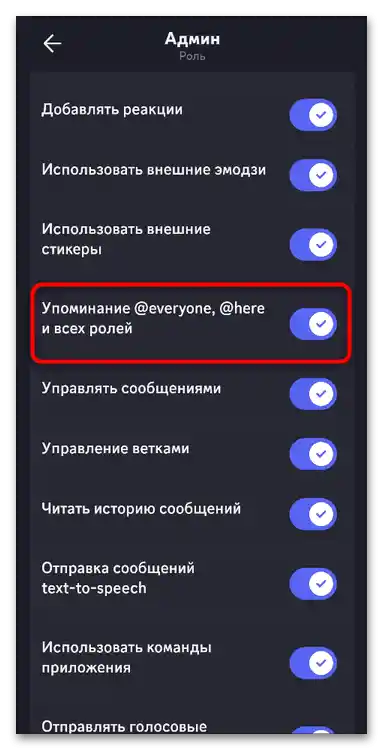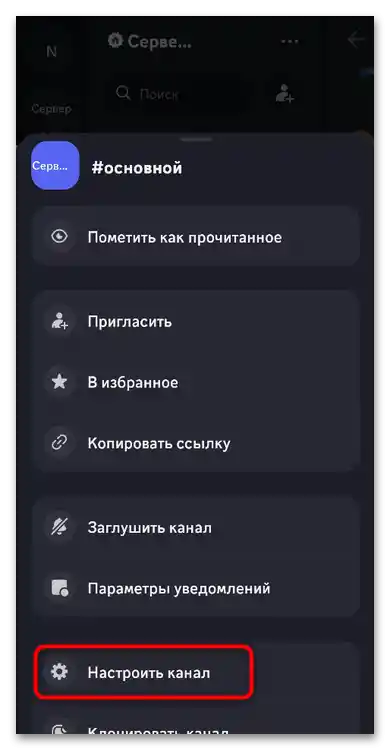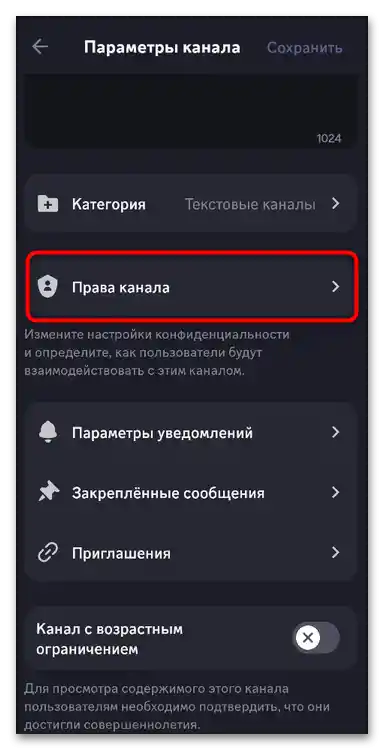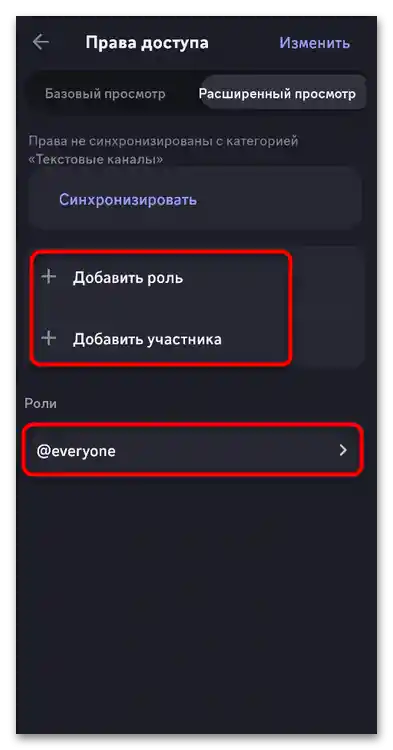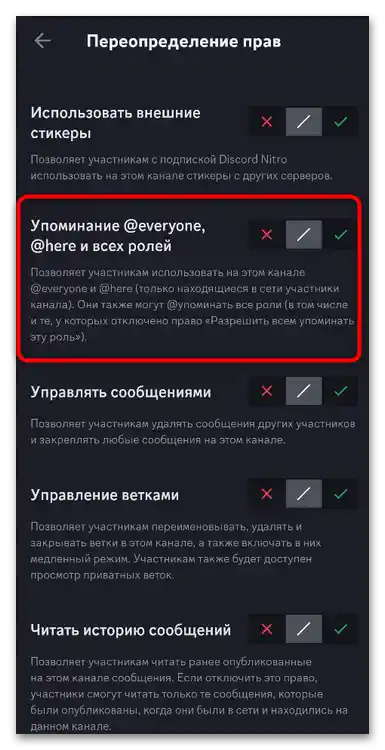المحتوى:
الخيار 1: النسخة المكتبية
الإشارات في Discord مهمة للغاية عندما يتعلق الأمر بالرسائل الهامة التي يجب ألا تفوتها المشاركون. يمكن الإشارة إلى الجميع على الخادم في أحد القنوات باستخدام الوسم الخاص. بالإضافة إلى ذلك، يمكن إرسال إشعار مماثل فقط لأولئك المشاركين في القناة الذين هم متصلون الآن. ستتعرف لاحقًا بشكل أكثر تفصيلًا على كيفية تنفيذ هذه الطرق.
استخدام الوسم @everyone
إذا كنت تستخدم Discord لبضعة أيام فقط وقد انضممت بالفعل إلى بعض الخوادم، فمن المؤكد أنك قد رأيت الوسم @everyone. هذا هو الإشارة التي تسمح بالاتصال بجميع المستخدمين. مع الإعدادات المناسبة للإشعارات، سيتلقى هذه الرسالة حتى أولئك الذين قاموا بكتم الخادم سابقًا. مثال على استخدام هذا الوسم يبدو كما يلي:
- اختر الخادم الذي تريد إنشاء رسالة مع الإشارة إلى الجميع فيه، ثم حدد القناة النصية المناسبة.
- استخدم "@everyone" لإنشاء الإشارة. اكتب الوسم بالكامل بنفسك أو اختره من القائمة التي ستظهر تلقائيًا عند إدخال الأمر.
- اكتب الرسالة المطلوبة بعد الإشارة وأرسلها. نتيجة لذلك، سترى تنسيقًا مشابهًا لما هو موضح أدناه.
- فيما يتعلق بإعدادات الإشعارات، يمكن للمستخدمين الآخرين ترك كتم الخادم في وضع "الإشارات فقط" وإلغاء تجاهل "@everyone" و "@here".
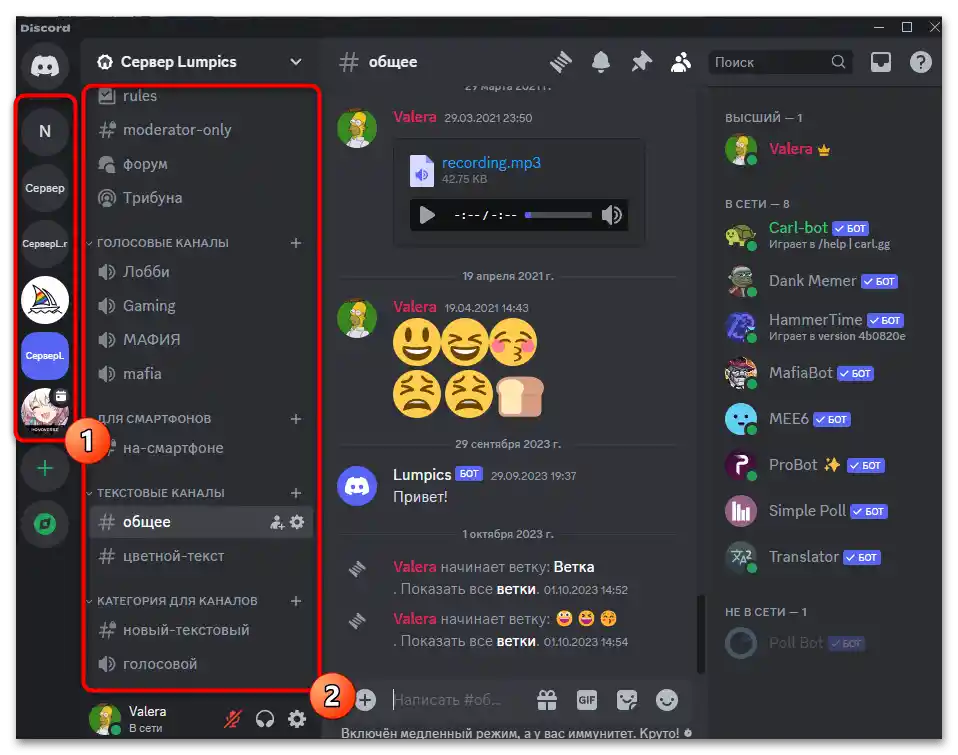
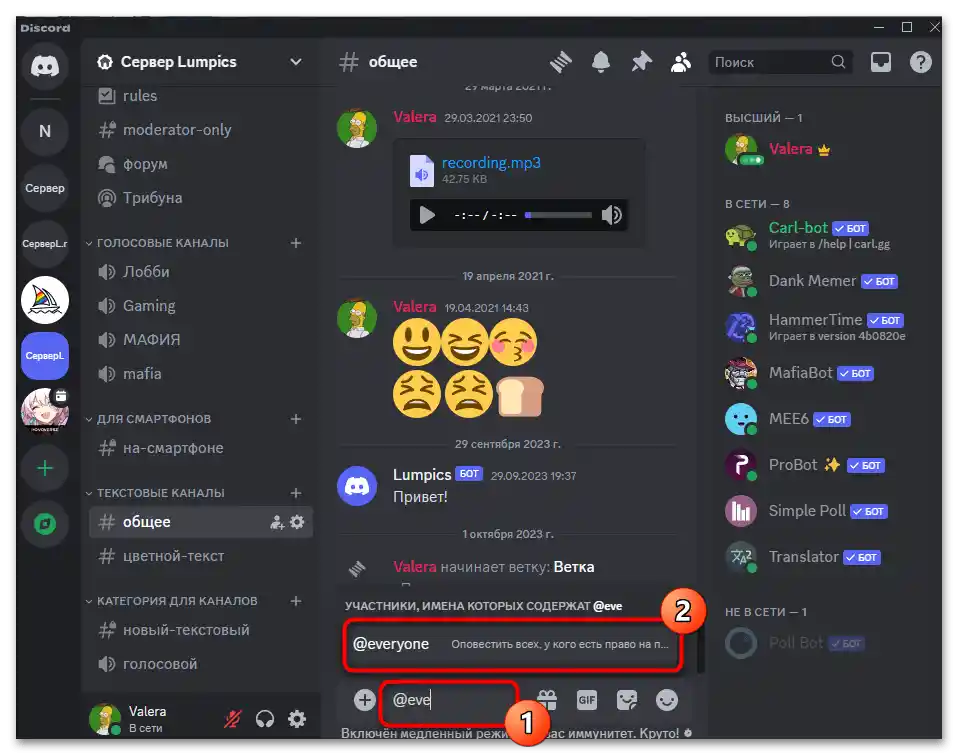
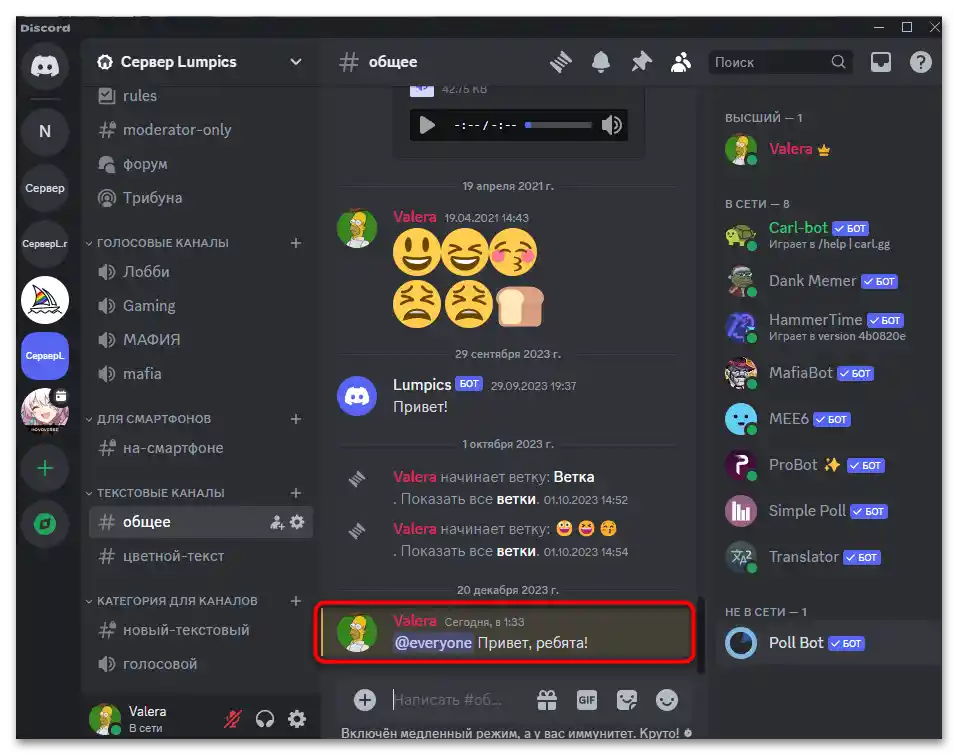
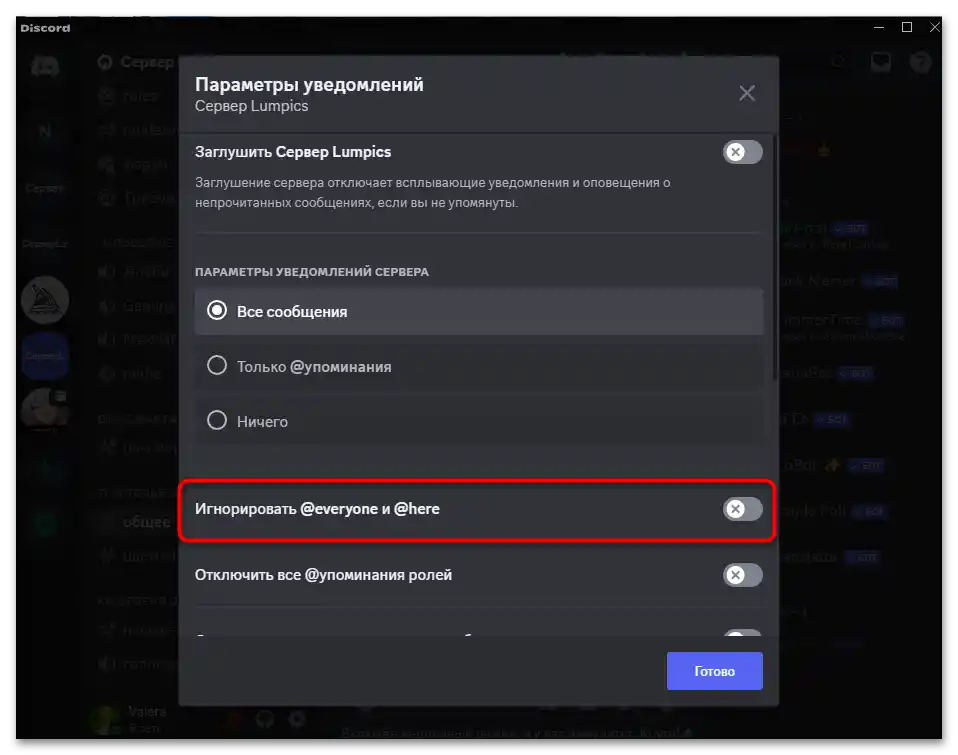
استخدام الوسم @here
يمكن استخدام الوسم @here بنفس المبدأ تقريبًا.اختلافه عن السابق هو أنه الآن سيتم الإشارة فقط إلى المستخدمين الذين هم متصلون في الوقت الحالي. لن تصل أي إشعارات للآخرين، مما يسمح بنقل معلومات معينة فقط إلى أولئك المشاركين في الخادم الذين يمكنهم الاطلاع عليها في الوقت الحالي.
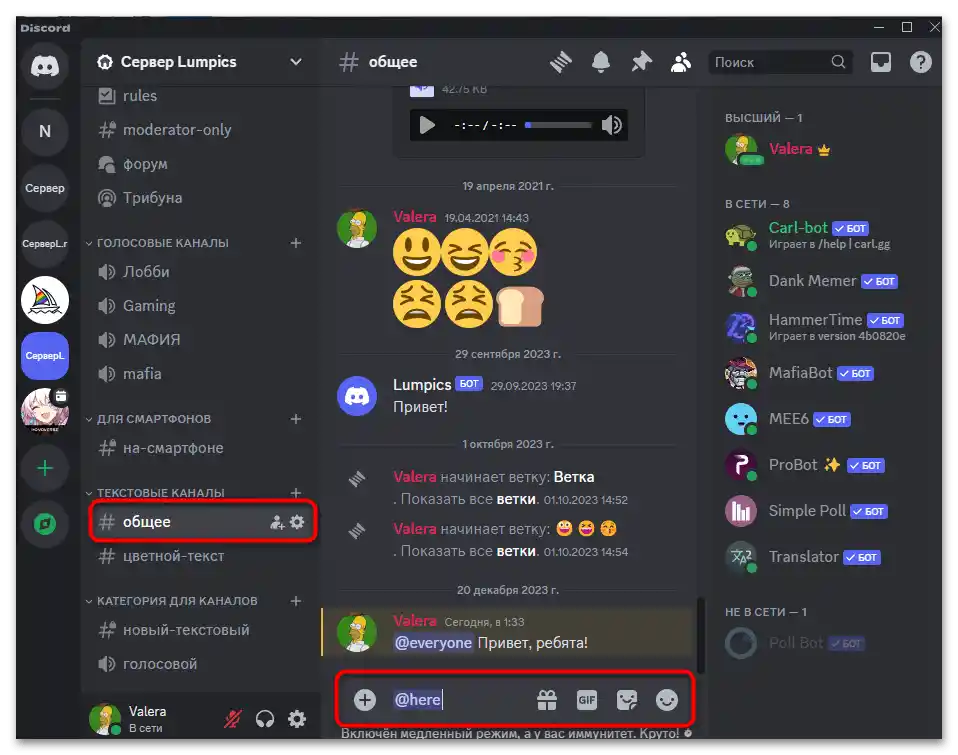
يجب اختيار أحد قنوات النصوص، ليتمكن المستخدمون من تلقي إشعار عن الرسالة، ثم أدخل الوسم @here وأرسل الرسالة. يمكنك القيام بنفس الإجراءات في قنوات نصية أخرى في أي وقت يناسبك. سيمكن ذلك من إبلاغ المشاركين النشطين في الخادم بالأحداث الجديدة بشكل سريع.
الإشارات للجميع في محادثات أخرى
يجب أن تعرف أنه يمكنك استخدام الإشارات للجميع في أماكن أخرى في Discord. عند إنشاء المشاركات في المنتدى، تكون هذه الإشارات متاحة أيضًا. سيمكن ذلك من إنشاء إشعارات حتى يتمكن الناس من الدخول إلى هذا القسم ومراجعة الرسالة الجديدة. نفس الشيء ينطبق على الفروع التي تم إنشاؤها والدردشات الفردية داخل القنوات الصوتية. استخدم @everyone في كل مكان قد تحتاج إليه.
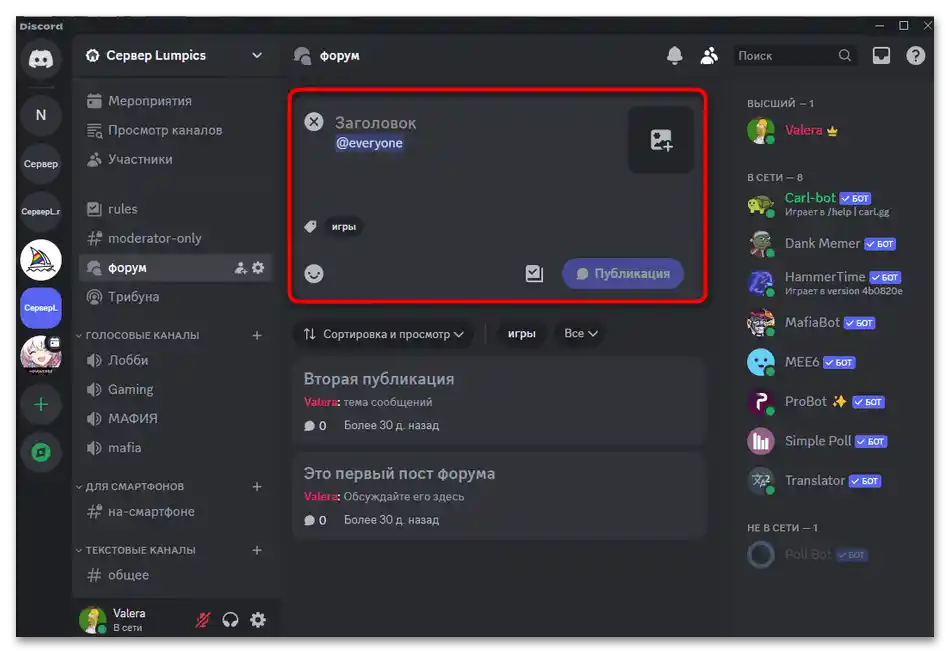
ينطبق نفس الشيء على الدردشات الجماعية، حيث يجتمع عدة أشخاص. لا توجد أدوار فيها، لذا يبقى @everyone هو الطريقة الوحيدة للإشارة بسرعة إلى جميع المشاركين في المحادثة دون الحاجة إلى الإشارة إلى كل شخص على حدة.
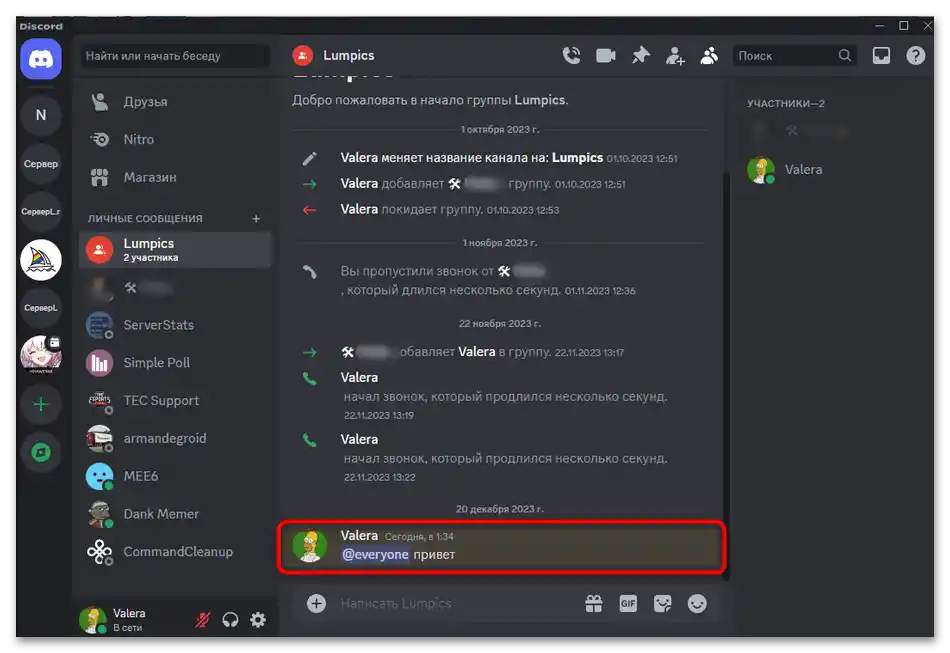
الشيء الوحيد الذي يجب معرفته هو أنه لا يمكن استخدام @everyone أو @here في محادثة خاصة مع مستخدم. أولاً، هذا ببساطة غير منطقي. ثانياً، هذه الوظيفة غير متاحة أصلاً ولا تحمل أي خصائص مفيدة.
إدارة الأذونات للأدوار
من الجيد أيضًا النظر في إعدادات الأدوار والقنوات، لتوفير إمكانية الإشارة للجميع للمستخدمين الآخرين.في معظم الحالات، يكون هذا ساريًا فقط عند إعداد المشرفين والمديرين، حتى لا يقوم الأعضاء العاديون بإرسال رسائل غير مرغوب فيها أو تشتيت انتباه الآخرين بإشعارات غير ضرورية.
- إذا كان من الضروري السماح لدور معين بذكر الجميع في الخادم، قم بتوسيع القائمة الخاصة به وانتقل إلى "إعدادات الخادم".
- على اليسار، اختر قسم "الأدوار"، ثم انقر على الدور المطلوب لفتح إعداداته.
- يمكنك التبديل بين الأدوار باستخدام القائمة على اليسار، ثم اختر علامة التبويب "أذونات الوصول" للدور المطلوب.
- باستخدام البحث، ابحث عن الإذن "ذكر @everyone و @here وجميع الأدوار" وقم بتفعيله. قبل الخروج، لا تنسَ حفظ التغييرات.
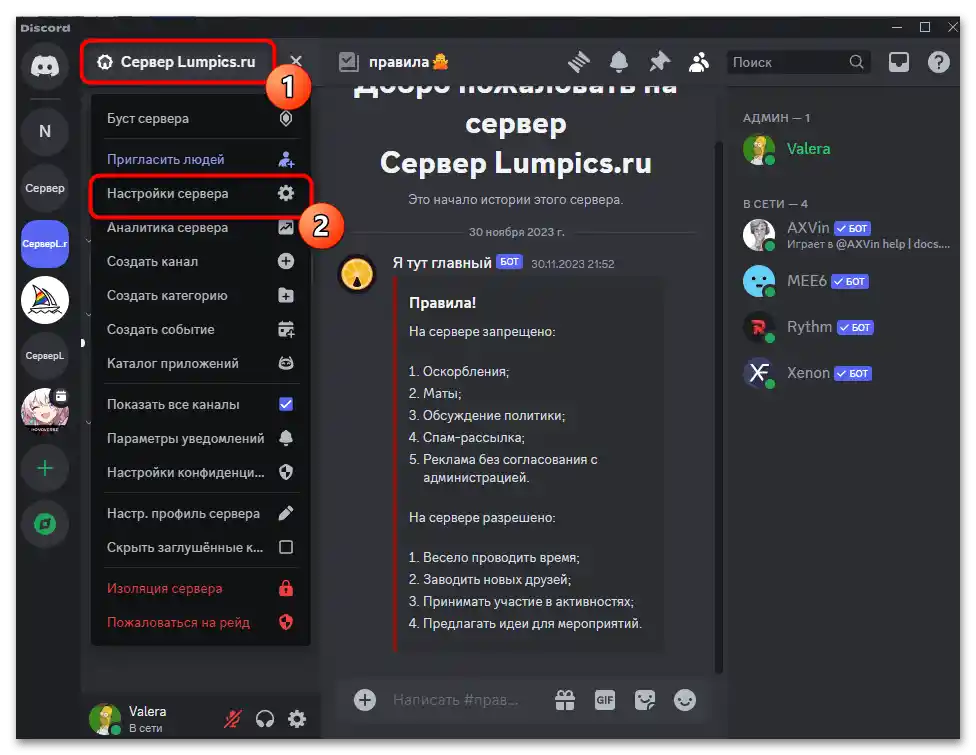
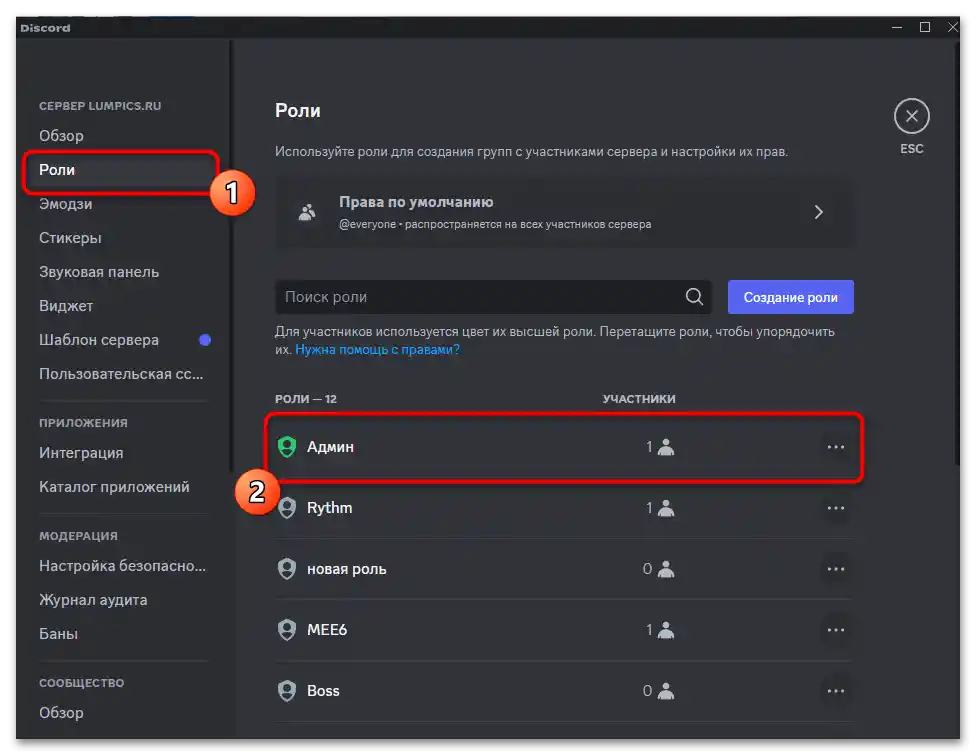
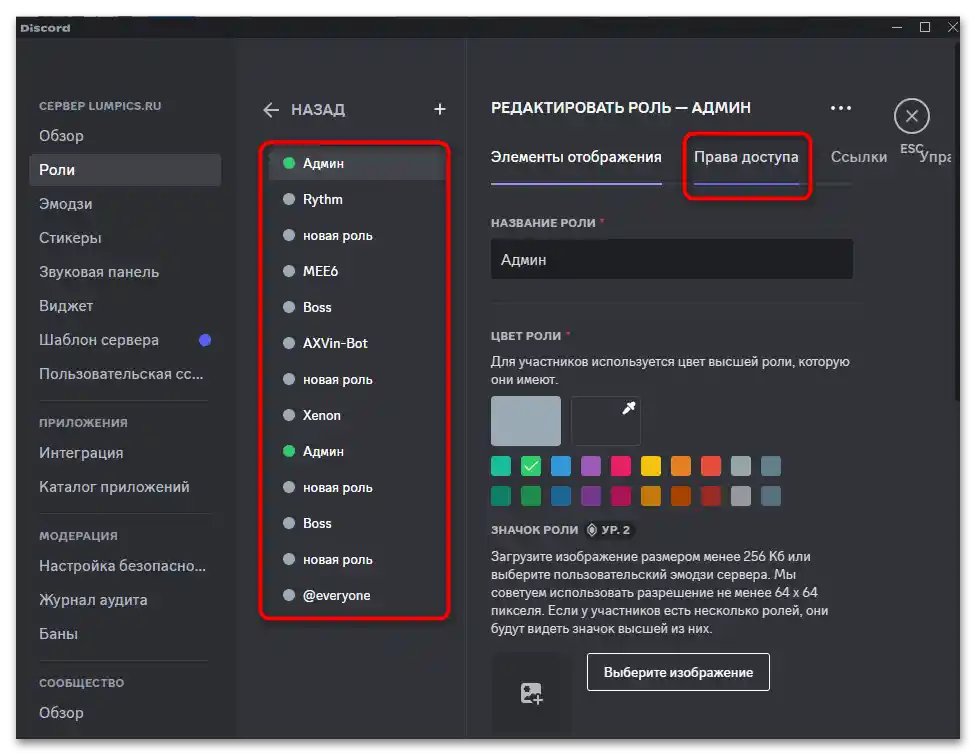
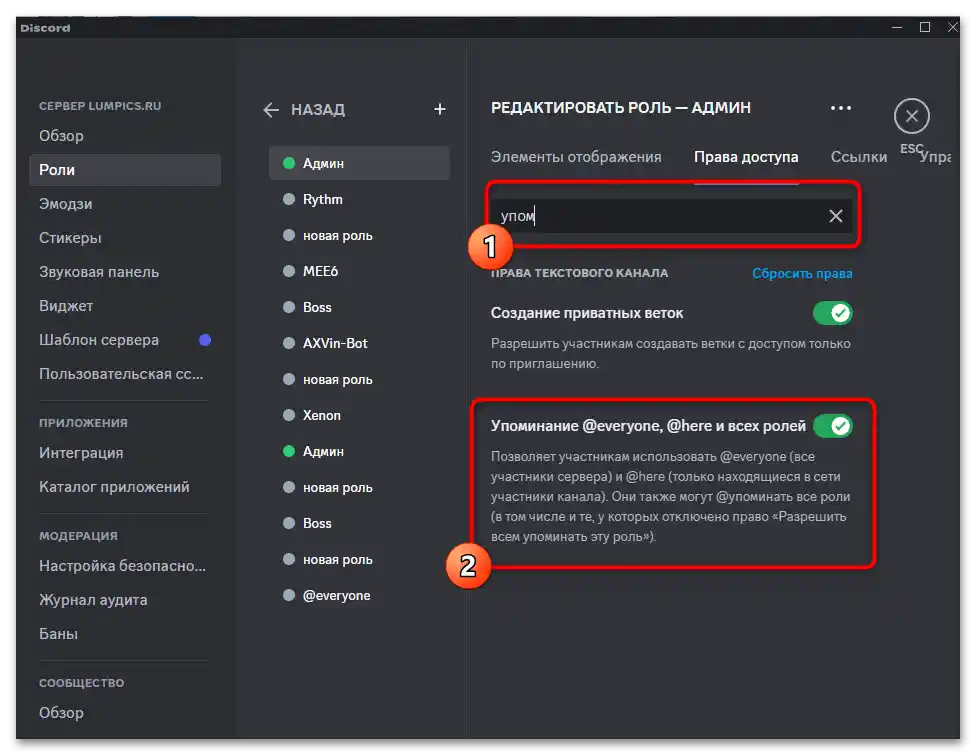
من خلال الإجراءات الموضحة أعلاه، يتم تحقيق النتيجة التي يمكن لجميع حاملي الدور المحدد استخدامها في أي دردشة نصية. إذا كان من الضروري تغيير هذا الإعداد لقناة معينة فقط، فستحتاج إلى فتح إعداداتها وتنفيذ الإجراءات التالية:
- مرر المؤشر فوق القناة واضغط على أيقونة الترس لفتح النافذة المطلوبة.
- انتقل إلى قسم "أذونات الوصول"، وابحث عن الإعداد بالاسم المناسب وتلاعب به حسب رغبتك.
- إذا كان من الضروري تغيير الإذن لشخص معين أو دور معين، استخدم زر "الأدوار/الأعضاء" واختر العناصر المطلوبة من القائمة.
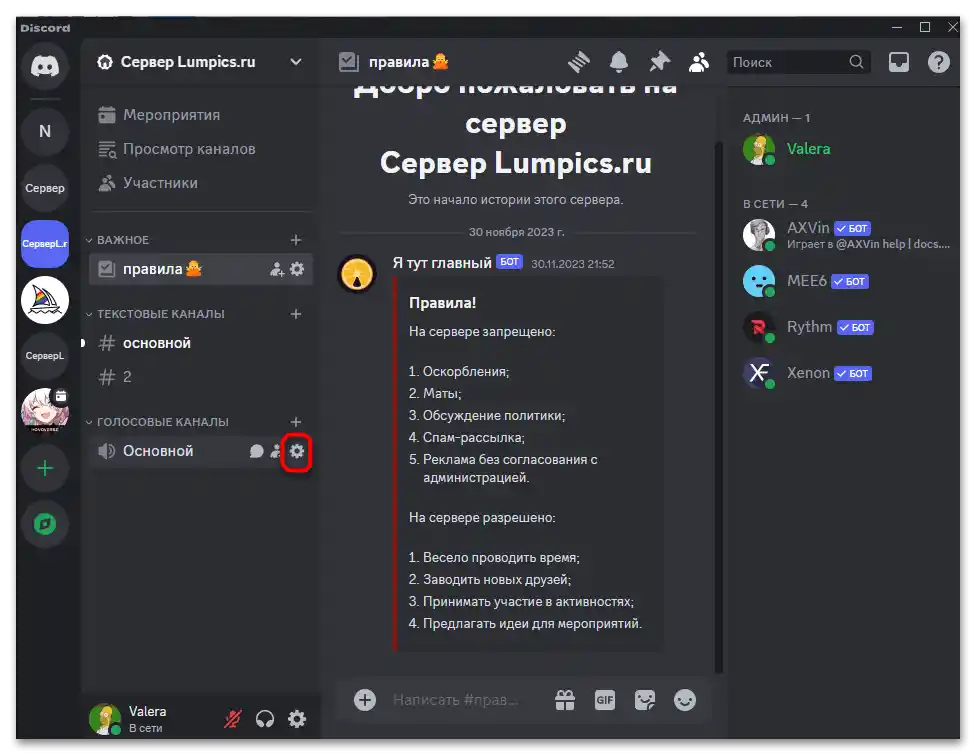
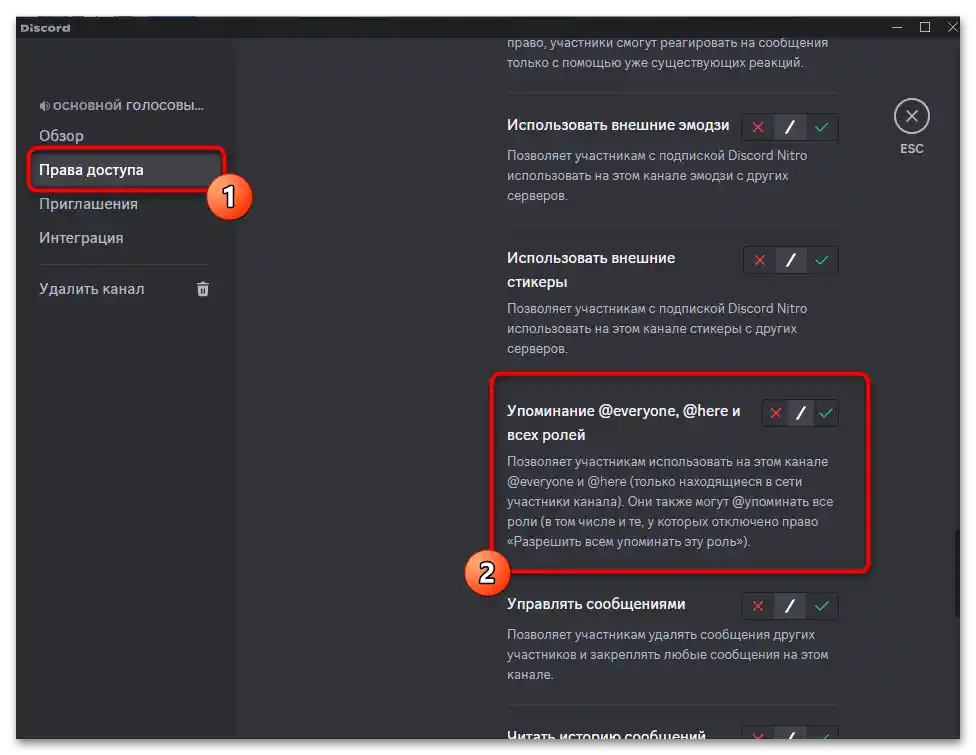

الخيار 2: التطبيق المحمول
عند استخدام تطبيق Discord المحمول، يمكن لحاملي الأدوار المطلوبة أو منشئي الخادم استخدام نفس الإشارات للجميع لنقل المعلومات المهمة. سيتم تناول ذلك في التعليمات التالية. في النهاية، سنتحدث عن إعدادات الأدوار، مما سيكون مفيدًا عند منح الوصول للإدارة والمشرفين.
- للبدء، اختر الخادم، ثم انتقل إلى أحد القنوات النصية لإرسال الرسائل مع الإشعارات.
- لإشارة الجميع، استخدم "@everyone"، بكتابة الوسم بنفسك أو اختياره من الاقتراحات.بعد ذلك يمكنك ذكر أدوار أخرى أو طرح المحتوى الرئيسي للرسالة.
- بعد الإرسال، سترى ذلك بالشكل المناسب. لن يختفي الوسم وسيظهر في المكان المخصص له. المستخدمون الذين لم يتم كتم خادمك سيتلقون إشعارًا مناسبًا.
- ينطبق نفس الشيء على "@here". هذا الإشارة تتعلق فقط بالمستخدمين الذين هم متصلون الآن. استخدم الوسوم في أي قنوات نصية، أو محادثات جماعية، أو منتديات.
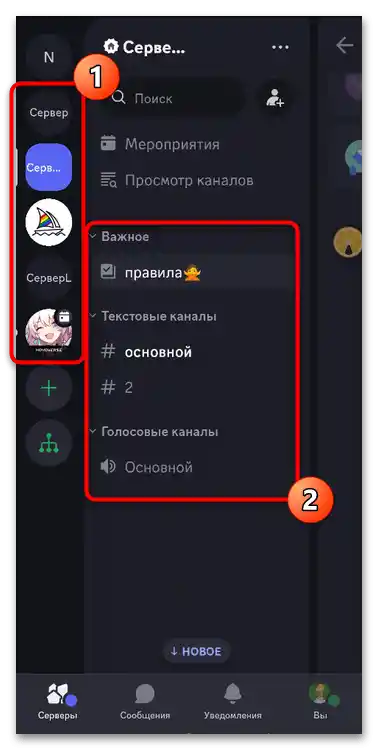
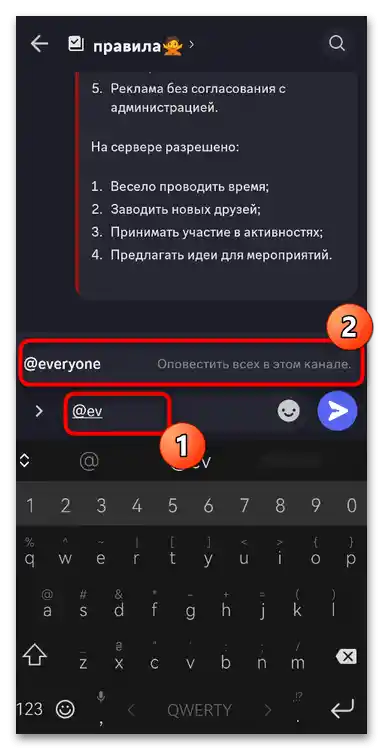
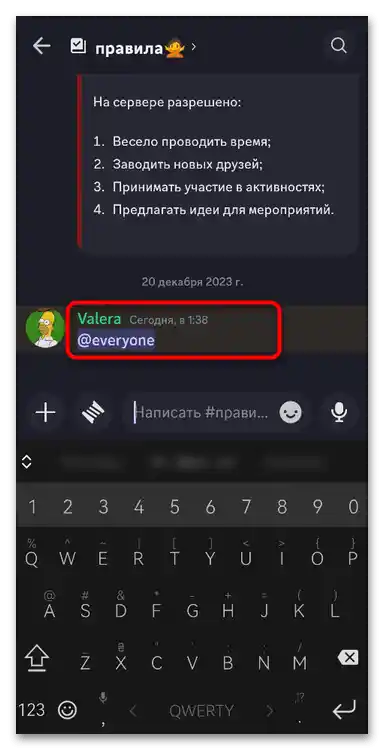
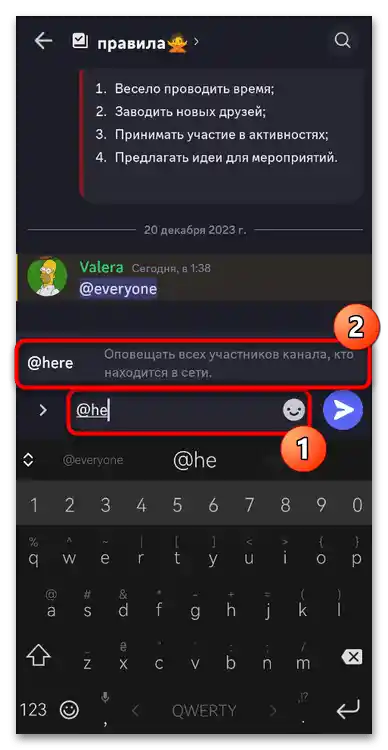
إدارة الأذونات للأدوار
كما هو الحال في عميل Discord لسطح المكتب، يمكن لمالك الخادم أو المسؤول المختار مسبقًا إعداد أدوار أخرى، ومنح الأذونات اللازمة. وهذا يشمل حقوق الإشارة للجميع، والتي يمكن منحها على النحو التالي:
- انقر على اسم الخادم لفتح قائمة الخيارات، ثم اختر أيقونة "الإعدادات" للانتقال إلى تعديل الخيارات.
- قم بالتمرير إلى إعدادات قسم "إدارة الأعضاء" واضغط على بلاطة "الأدوار".
- استخدم البحث أو ابحث عن الدور في القائمة بنفسك.
- في نافذة الإدارة، قم بتوسيع "حقوق الوصول".
- للأسف، لا يوجد بحث هنا، لذا سيتعين عليك التمرير في قائمة الأذونات حتى تجد إعداد "الإشارة @everyone، @here وجميع الأدوار". قم بتفعيل هذا الإذن وطبق التغييرات.
- إذا كنت تتحدث عن إعدادات القنوات الفردية، فستحتاج إلى الضغط عليها بإصبعك لفتح القائمة، ومن ثم الانتقال إلى "تكوين القناة".
- قم بتوسيع قسم "حقوق القناة".
- أضف دورًا، أو عضوًا، أو انتقل إلى الإعدادات العامة للأذونات لجميع المستخدمين.
- ابحث عن نفس الإذن وتولى إدارته حسب رغبتك.